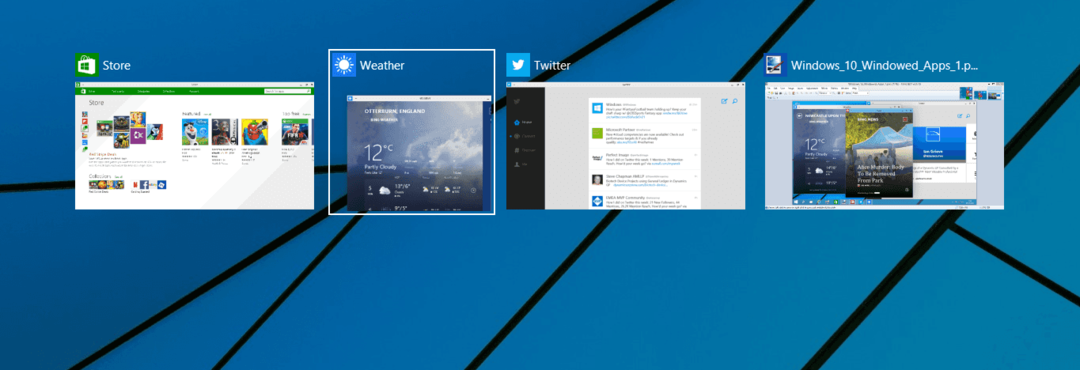- Pärast Windowsi operatsioonisüsteemi värskendamist võivad töölaua COM-pordid Device Managerist kaduda.
- Peate need taastama ja selles artiklis näitame teile, kuidas.
- Meie Windowsi operatsioonisüsteemi haldamise kohta saate teada meie ulatuslikest õpetustest Windows 10 jaotur.
- Olge valmis lahendama kõiki meie tarkvaraga seotud probleeme Tõrkeotsingu juhendid.

See tarkvara parandab levinumad arvutivead, kaitseb teid failide kadumise, pahavara, riistvara tõrke eest ja optimeerib teie arvutit maksimaalse jõudluse saavutamiseks. Parandage arvutiprobleemid ja eemaldage viirused nüüd kolme lihtsa sammuga:
- Laadige alla Restoro arvuti parandamise tööriist mis on varustatud patenteeritud tehnoloogiatega (saadaval patent siin).
- Klõpsake nuppu Käivitage skannimine leida Windowsi probleeme, mis võivad põhjustada arvutiga probleeme.
- Klõpsake nuppu Parandage kõik arvuti turvalisust ja jõudlust mõjutavate probleemide lahendamiseks
- Restoro on alla laadinud 0 lugejaid sel kuul.
The Seadmehaldus tavaliselt loetleb COM-pordid lauaarvutite jaoks. Kuid need COM-pordid võivad vahel ka pärast seadmehalduri akna kadumist pärast Windowsi platvormide värskendamist.
On täiesti loomulik imestada, kuhu COM-sadamad on kadunud. Seega peate võib-olla taastama puuduvad COM-pordid, et nad saaksid neid seadmehalduri kaudu konfigureerida.
Kuidas saab puuduvaid COM-porte taastada?
1. Uuendage emaplaadi draivereid
Üks võimalus seadmehalduris puuduvate COM-portide taastamiseks on vananenud emaplaadi värskendamine autojuhid.
Saate seda teha kas käsitsi või spetsiaalse tööriista abil DriverFix, mis otsib draiveri värskendamist vajavaid seadmeid ja komponente.

Selle tööriista lisamiseks Windows 10-sse minge allpool näidatud veebisaidile ja laadige see tasuta alla.
Pärast DriverFixi installimist ja avamist kontrollib see teie süsteemi.
Seejärel kuvab tarkvara vananenud seadme draiverite loendi, mida ta saab värskendada. Klõpsake nuppu Uuenda nuppu, kui skannida näitab, et emaplaadi draiverid vajavad värskendamist.

DriverFix
Kas pole kindel, kas teie emaplaadi draiverid vajavad värskendamist? See tõhus tööriist aitab kõiki vajalikke draiveri värskendusi.
Külastage veebisaiti
2. Valige suvand Kuva peidetud seadmed
- Ava Win + X menüü ja klõpsake nuppu Seadmehaldus.
- Seejärel klõpsake nuppu Vaade menüü.
- Valige Kuva peidetud seadmed valik.
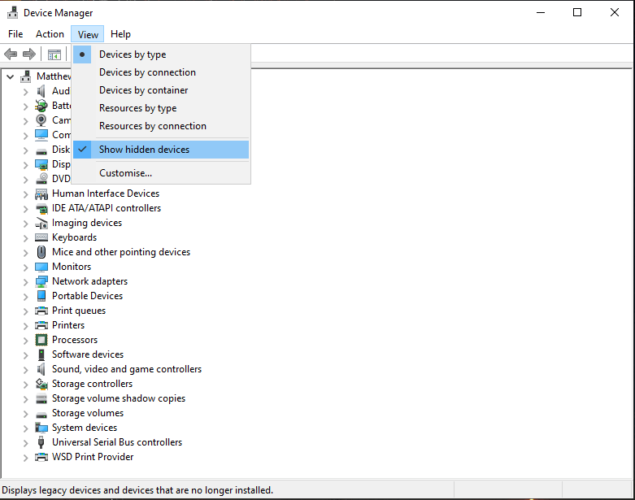
3. Lisage COM-pordid
- Avage seadmehaldur, nagu eespool selgitatud.
- Klõpsake nuppu Tegevus menüü.
- Valige Lisage päritud riistvara.
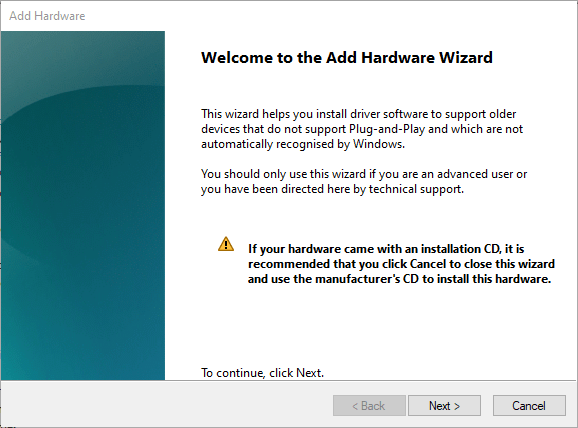
- Vajutage Järgmine nuppu sellel aknal.
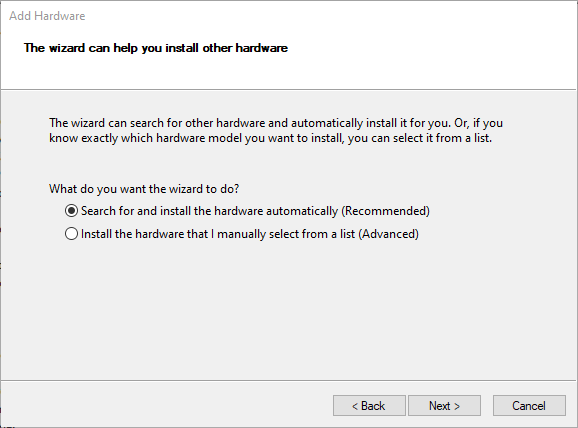
- Valige Installige riistvara, mille loendist käsitsi valin Raadio nupp.
- Klõpsake nuppu Järgmine nuppu lisatava riistvara loendi avamiseks.
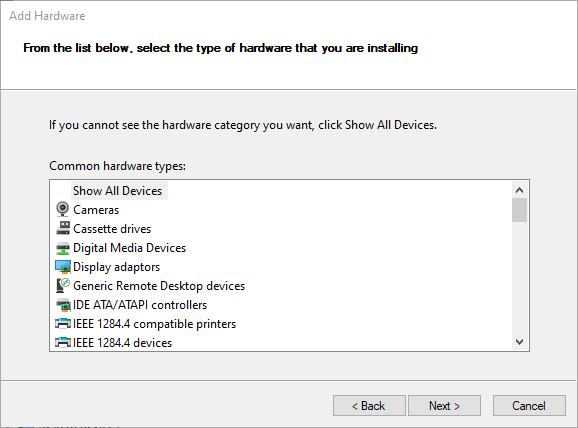
- Seejärel valige Pordid (COM ja LPT) loendis ja vajutage klahvi Järgmine nuppu.
- Valige sadamate tootja või Standardsed porditüübid ja klõpsake nuppu Järgmine nuppu.
- Vajutage Lõpetama nuppu.
Nii et need on mõned võimalikud parandused, mis peaksid seadmehalduris COM-pordid taastama. Pärast saate konfigureerida pordid vastavalt vajadusele.
Kui kasutasite selle probleemi lahendamiseks mõnda muud meetodit, jagage seda kogukonnaga, kasutades allolevat kommentaaride jaotist.
 Kas teil on endiselt probleeme?Parandage need selle tööriistaga:
Kas teil on endiselt probleeme?Parandage need selle tööriistaga:
- Laadige see arvuti parandamise tööriist alla hinnatud suurepäraselt saidil TrustPilot.com (allalaadimine algab sellel lehel).
- Klõpsake nuppu Käivitage skannimine leida Windowsi probleeme, mis võivad põhjustada arvutiga probleeme.
- Klõpsake nuppu Parandage kõik lahendada patenteeritud tehnoloogiatega seotud probleemid (Eksklusiivne allahindlus meie lugejatele).
Restoro on alla laadinud 0 lugejaid sel kuul.